Dapatkah saya mengkonfigurasi router tanpa kabel. Apakah mungkin membuat router tanpa komputer? Kami mengonfigurasi router Wi-Fi Tp-Link dari tablet atau smartphone
- Hubungkan telepon ke router
- Konfigurasikan router
- Sesuaikan koneksi internet Anda
- Kami mengonfigurasi Wi-Fi
- Ubah kata sandi ke panel admin
- Persiapan: kami menghubungkan router
- Mempersiapkan konfigurasi router dari tablet
- Konfigurasikan router melalui browser di tablet
- Kata penutup
Jaringan nirkabel begitu mendarah daging dalam kehidupan kita sehari-hari sehingga sulit bagi banyak orang untuk membayangkannya tanpa jaringan Wi-Fi. Standar ini digunakan di hampir semua perangkat - dari komputer pribadi hingga sistem pengawasan video. Sekarang banyak anggota keluarga memiliki komputer pribadi, juga smartphone, e-book, dan gadget lain, yang pekerjaannya tergantung pada Internet. Oleh karena itu, router Wi-Fi atau karena beberapa dari mereka memanggil router di zaman kita tersedia di hampir setiap apartemen.
Dengan perkembangan teknologi IT, router dapat dikonfigurasi dari perangkat apa pun
Banyak yang sudah tahu cara mengatur perangkat Wi-Fi mereka, untuk melakukan ini, cukup sambungkan mereka dan komputer ke konektor LAN dan buat pengaturan, menurut manual, yang hampir selalu disertakan. Tetapi apa yang bisa dilakukan jika tidak ada komputer elektronik? Dalam artikel ini kita akan melihat bagaimana Anda dapat mengkonfigurasi router dari ponsel atau tablet, ketika Anda tidak memiliki PC atau laptop.
Sebelum Anda mulai mengkonfigurasi router, Anda harus, tentu saja, menyalakannya. Kami menghubungkan adaptor daya dengan outlet listrik dan menghubungkan kabel Internet utama dengan konektor router WAN, biasanya disorot dengan warna biru.
Selanjutnya, Anda perlu mengatur ulang perangkat ke pengaturan pabrik. Tidak masalah jika Anda membeli yang baru di toko atau Anda sudah pernah menggunakannya sebelumnya, Anda harus melakukannya, karena jika sudah terhubung dan dikonfigurasikan, maka itu bisa menyimpan parameter yang tidak cocok untuk jaringan Anda. Untuk mengatur ulang pengaturan, Anda perlu menemukan lubang kecil di bagian belakang perangkat, di sebelahnya ada tulisan "Reset", di dalamnya terdapat tombol. Ambil sesuatu yang tajam seperti jarum atau pin dan tekan dan tahan tombol ini untuk sementara waktu. Setelah sekitar 10 detik, lampu pada router akan berkedip, dan itu akan memulai kembali dan mengembalikan pengaturan pabrik.
Hubungkan telepon ke router
Jika Anda mereset pengaturan default, tidak akan ada kata sandi untuk jaringan Wi-Fi perangkat Anda, itu akan tersedia untuk umum. Buka pengaturan ponsel Anda, hidupkan Wi-Fi dan dalam daftar jaringan nirkabel temukan jaringan Anda. Ini mungkin memiliki nama standar, yang akan menjadi nama perusahaan yang memproduksi perangkat, dan juga jaringan ini harus memiliki tingkat sinyal terbaik. Jika Anda ragu bahwa ini persis jaringan router Anda, maka coba matikan perangkat dan hidupkan, sementara di telepon jaringan Anda akan hilang dari daftar dan kemudian muncul kembali. Klik "sambungkan", dan jika Anda berhasil terhubung ke bagian atas layar gadget Anda, status jaringan akan ditampilkan dalam bentuk ikon yang menunjukkan bahwa Wi-Fi aktif.
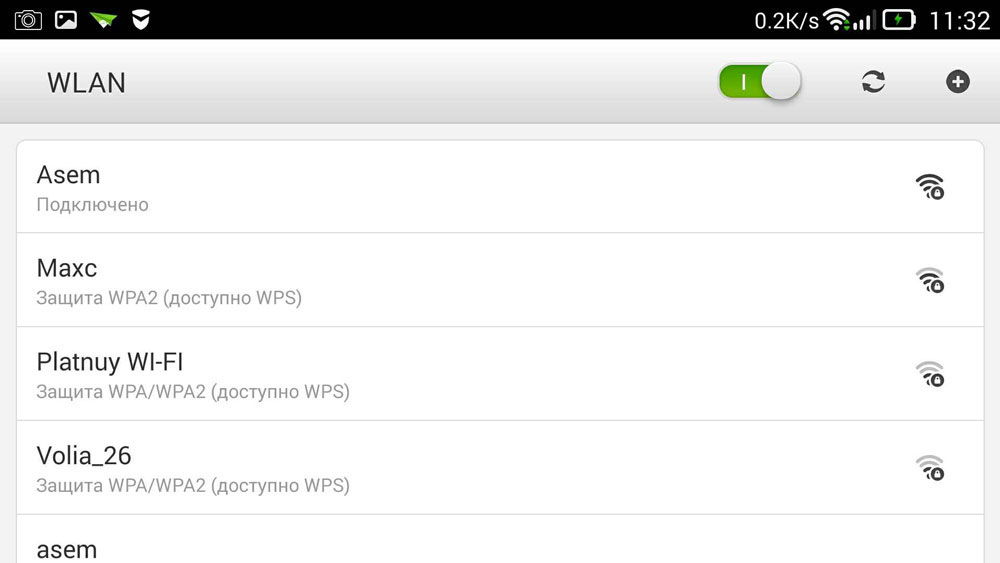
Konfigurasikan router
Proses pengaturan perangkat melalui telepon adalah sama seperti dalam hal pengoperasian komputer atau laptop. Untuk mengonfigurasi, buka browser web apa pun yang diinstal pada ponsel Anda, misalnya, google chrome , dan di bilah alamat, masukkan standar untuk semua alamat gadget 192.168.0.1 atau 192.168.1.1, klik tombol "Go". Di jendela yang terbuka akan ada 2 bidang kosong, di mana kita perlu menentukan login dan kode untuk akses ke panel admin router. Karena kami menghapus semua pengaturan pada yang standar, data ini akan menjadi standar, paling sering nama pengguna yang ditentukan adalah admin dan kata sandi adalah admin. Jika data ini tidak sesuai, lihat di bagian bawah perangkat itu sendiri atau dalam instruksi, semuanya harus ditulis di sana. Ketika Anda memasukkan informasi ini, Anda harus pergi ke antarmuka web router itu sendiri.
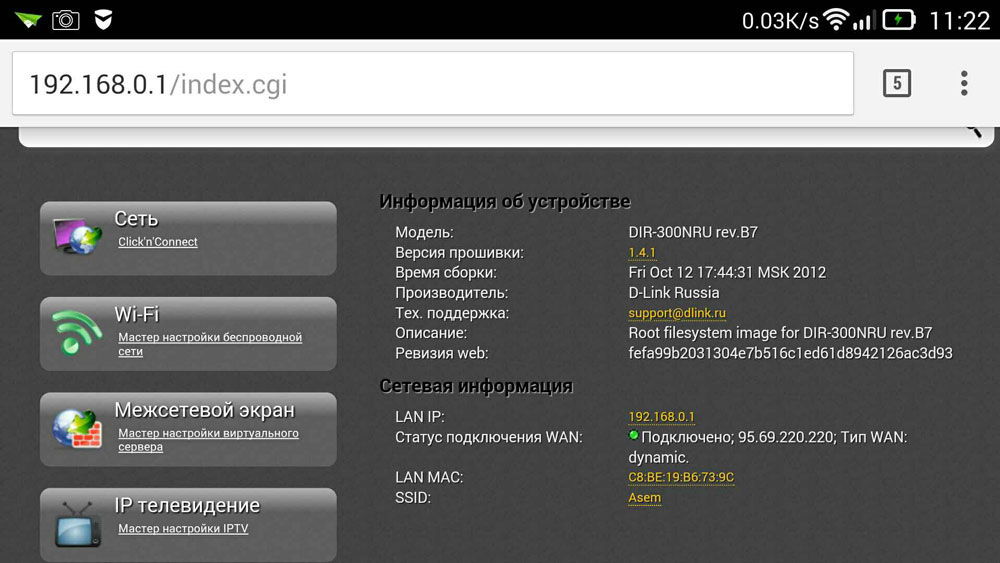
Sebenarnya, konfigurasi router itu sendiri terdiri dari tiga langkah.
Sesuaikan koneksi internet Anda
Langkah utama adalah menentukan parameter penyedia Anda, di panel admin router pengaturan ini paling sering dilakukan di tab WAN. Di sini Anda perlu menentukan jenis koneksi ke web di seluruh dunia (misalnya, yang paling umum digunakan di PPPoE Rusia), serta nama pengguna dan penyedia kata sandi. Pasangan login ini dengan kata sandi dikeluarkan untuk Anda saat Anda terhubung. Cobalah untuk menemukan kontrak Anda, yang dikeluarkan untuk Anda ketika Anda terhubung ke Internet, semuanya harus tertulis di dalamnya. Setelah menentukan pengaturan ini, simpan. Anda juga dapat mencoba otomatis langkah demi langkah pengaturan perangkat, beberapa perangkat dapat melakukan segalanya pada mesin, serta menentukan jenis jaringan yang dilalui router Anda ke penyedia. Dalam hal ini, Anda hanya perlu menentukan nama pengguna dan kata sandi Anda.
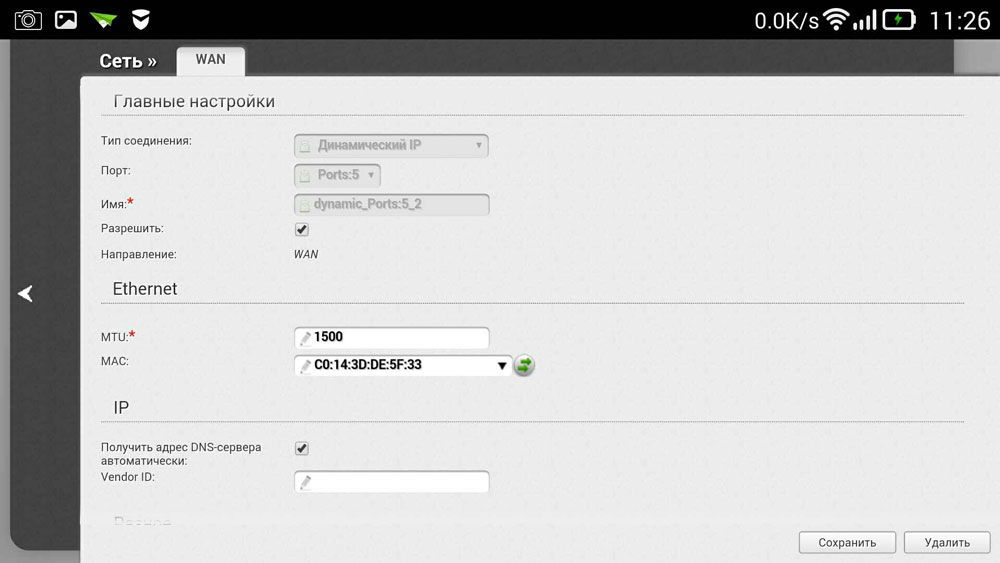
Kami mengonfigurasi Wi-Fi
Jika Anda tidak ingin jaringan nirkabel Anda digunakan orang asing , dengan demikian mengurangi kecepatan koneksi internet Anda, Anda dapat mengonfigurasi Wi-Fi dengan mengatur kata sandi untuk itu. Kemudian akses ke jaringan global melalui router Anda hanya akan tersedia bagi mereka yang Anda akan mengatakan kata sandi ini.
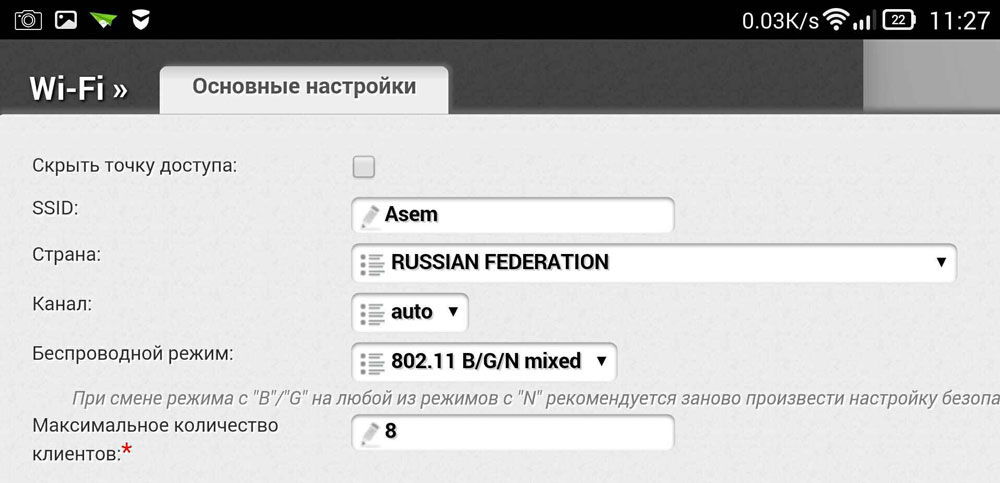
Buka bagian panel admin Nirkabel, dan di baris Nama Jaringan Nirkabel tentukan nama untuk Anda jaringan nirkabel . Menentukan nama jaringan Wi-Fi, akan lebih mudah dinavigasi saat menghubungkan perangkat lain. Selanjutnya, buka tab Keamanan Nirkabel dan tentukan pengaturan keamanan. Untuk jenis keamanan, pilih WPA / WPA2 yang disarankan, dan di bidang Kata Sandi, masukkan kode akses Anda, yang terdiri dari setidaknya delapan karakter. Jangan membuat kata sandi yang terlalu rumit, karena di masa depan, Anda mungkin harus memasukkannya di gadget lain, dan ini akan membuat kesulitan yang tidak perlu untuk Anda sambungkan.
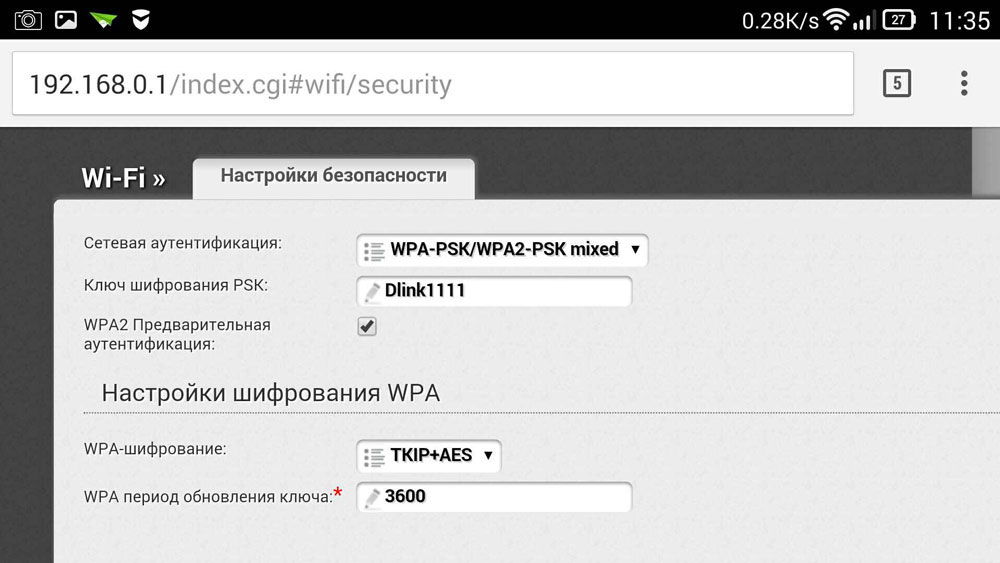
Ubah kata sandi ke panel admin
Agar tidak ada yang bisa mengubah opsi Anda, bahkan dengan akses ke Wi-Fi, Anda dapat melindungi panel admin Anda dengan mengubah pasangan login dan kata sandi standar menjadi yang lebih rumit. Bergantung pada produsen router, pengaturan ini dapat disimpan di tab yang berbeda, misalnya, Alat sistem, menemukan tab yang diinginkan, mencari parameter kata sandi. Di sini Anda perlu mengatur nama dan kata sandi Anda. Setelah di atas, perangkat harus dihidupkan ulang untuk mengaktifkannya dengan opsi baru. Setelah mem-boot ulang, buka daftar jaringan Wi-Fi di ponsel Anda dan temukan nama jaringan yang Anda tentukan saat mengatur, Anda juga perlu memasukkan data baru Anda. Jika semuanya dilakukan dengan benar, telepon akan secara otomatis terhubung ke Internet untuk memeriksanya, Anda dapat mencoba untuk pergi ke sumber daya apa pun di jaringan global.
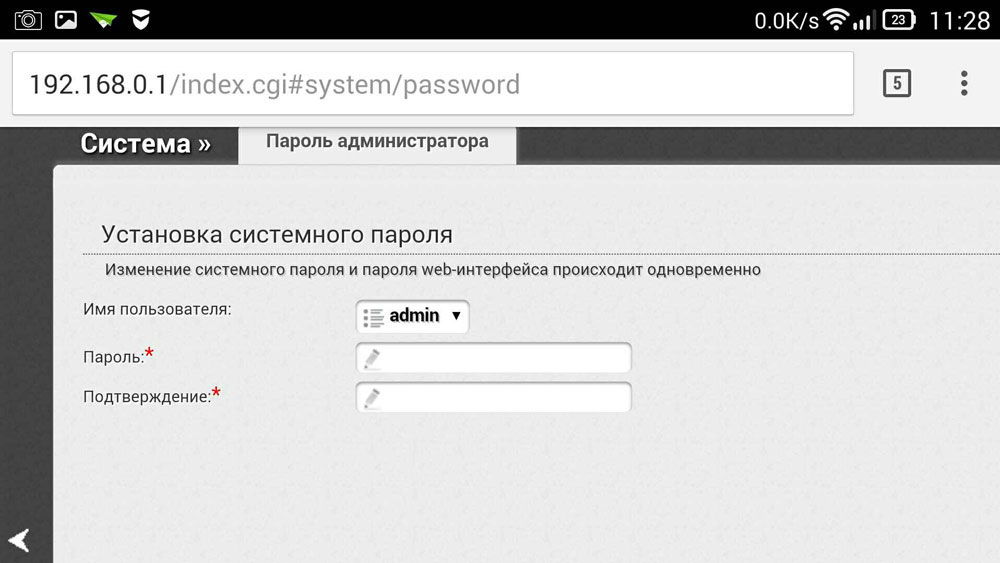
Jadi kami belajar bagaimana Anda dapat dengan mudah mengkonfigurasi router, bahkan tanpa harus memiliki komputer atau laptop. Secara umum, prosedur pengaturannya hampir sama dengan ketika menggunakan PC. Jika Anda telah mencoba mengkonfigurasi router dari PC atau laptop sebelumnya, maka dari telepon itu tidak akan menyulitkan Anda untuk melakukannya.
Untuk waktu yang sangat lama, saya akan menulis instruksi ini, tetapi tetap tidak berhasil. Dan akhirnya, saat yang ditunggu-tunggu telah tiba.

Pada artikel ini, saya akan memberi tahu Anda, dan menunjukkan semuanya secara rinci dalam gambar, cara mengaturnya Router Wi-Fi tanpa komputer. Hanya memiliki router dan tablet itu sendiri. Baik, atau smartphone. Apalagi apa pun yang terjadi sistem operasi Tablet Anda (ponsel cerdas) berfungsi. Ini bisa Android, iOS, atau Telepon Windows . Dapat dikustomisasi dari iPad, atau iPhone.
Saya sering ditanya dalam komentar apakah mungkin membuat router hanya dengan ponsel atau tablet. Apa yang harus dilakukan jika rumah tidak memiliki komputer, laptop, netbook, dll. Ya, dan tidak sulit untuk membayangkan sebuah kasus ketika Anda tidak memiliki komputer, tetapi kemudian ada banyak perangkat seluler yang dapat terhubung ke Internet melalui Wi-Fi. Dan Anda memutuskan untuk membeli router yang akan mendistribusikan Internet ke perangkat Anda.
Tapi, inilah masalahnya: “Bagaimana saya bisa mengatur router ini jika saya tidak punya laptop. Dan ada misalnya hanya tablet. Di mana instruksinya, dan dapatkah itu dilakukan sama sekali? ”Ya, itu mungkin. Aku akan memberitahumu sekarang. Tentu saja, Anda dapat meminjam laptop, misalnya dari teman, dan mengaturnya sesuai dengan instruksi ini. Tapi itu tidak perlu.
Apa yang kita butuhkan
Kami membutuhkan router itu sendiri, dan beberapa perangkat seluler yang dapat terhubung ke jaringan nirkabel. Dari mana kami akan melakukan pengaturan. Nah, Internet harus di rumah Anda, saya pikir ini jelas.
Saya memeriksa semuanya dan semuanya berfungsi. Saya akan menunjukkan seluruh proses menggunakan contoh router Tp-Link WR841N yang sama dan tablet ASUS MeMO Pad FHD 10 yang berjalan pada Android. Anda mungkin juga memiliki perangkat lain, seperti smartphone. Hanya di tablet jauh lebih nyaman, karena layar yang lebih besar.
Sedangkan untuk router itu sendiri, bisa berupa apa saja, belum tentu Tp-Link. Jika Anda memiliki seperti Asus, D-Link, ZyXEL, dll., Maka hanya panel kontrol yang akan berbeda. Jadi, secara umum, semuanya akan sama seperti dalam manual ini.
Persiapan: kami menghubungkan router
Pertama-tama, saya sarankan Anda lakukan reset penuh pengaturan pada router Anda. Tidak masalah, itu baru dari toko, atau sudah bekerja di suatu tempat, pengaturannya harus dihapus. Mungkin itu sudah diatur, dan kami tidak memerlukan pengaturan lama. Karena mereka, banyak masalah yang mungkin timbul. Oleh karena itu, kita melihat artikel “, dan kita melakukan apa yang dikatakannya. Selesai? Bagus, lanjutkan. Jika sesuatu tidak berhasil, lanjutkan saja, semoga tidak ada pengaturan yang tidak kita butuhkan.
Kami kencangkan ke router antena (jika dapat dilepas), maka kami pasang kabel daya dan pasang. Pada konektor WAN biru kami menghubungkan kabel jaringan, Internet. Penyedia mana yang ada di rumah Anda (akan lebih baik untuk memastikan bahwa Internet berfungsi dan dibayar. Dan kemudian, selama proses pengaturan, masalah mungkin timbul dan Anda akan berpikir bahwa router atau metode konfigurasi yang harus disalahkan untuk semuanya).

Terhubung, indikator menyala, semuanya baik-baik saja. Jika, setelah beralih ke jaringan, indikator pada router tidak menyala, maka ada kemungkinan dimatikan dengan tombol, yang mungkin pada kasus router itu sendiri. Lihat itu.
Sekarang kami membawa tablet, telepon pintar, telepon (apa yang Anda miliki di sana), dan beralih ke item berikutnya dalam instruksi kami.
Mempersiapkan konfigurasi router dari tablet
Secara default, perlindungan Wi-Fi tidak diinstal, dan jaringan Anda terbuka. Sekarang kita akan menghubungkan tablet ke dalamnya (dalam kasus saya, ketika saya terus menulis tablet, saya akan memasuki perangkat dari mana kita mengatur).
Buka pengaturan koneksi jaringan (kita perlu mengaktifkan Wi-Fi).
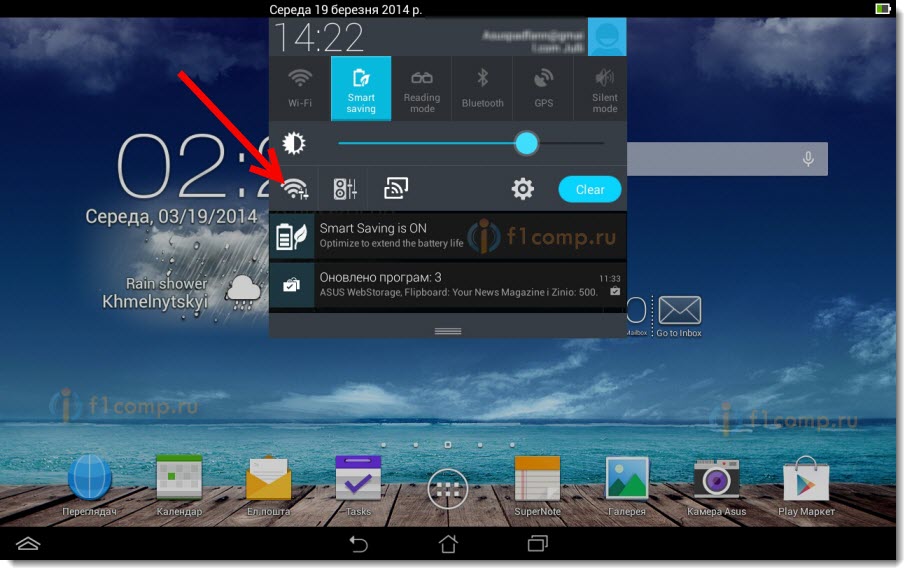
Di sini, perhatian! Itu akan memiliki nama standar dan akan terbuka. Penting untuk memilih jaringan kami. Jika ragu, matikan saja router Anda dari outlet (matikan dan nyalakan Wi-Fi pada perangkat itu sendiri), dan lihat apakah jaringannya hilang. Jika demikian, maka ini jaringan Anda, pilihlah.
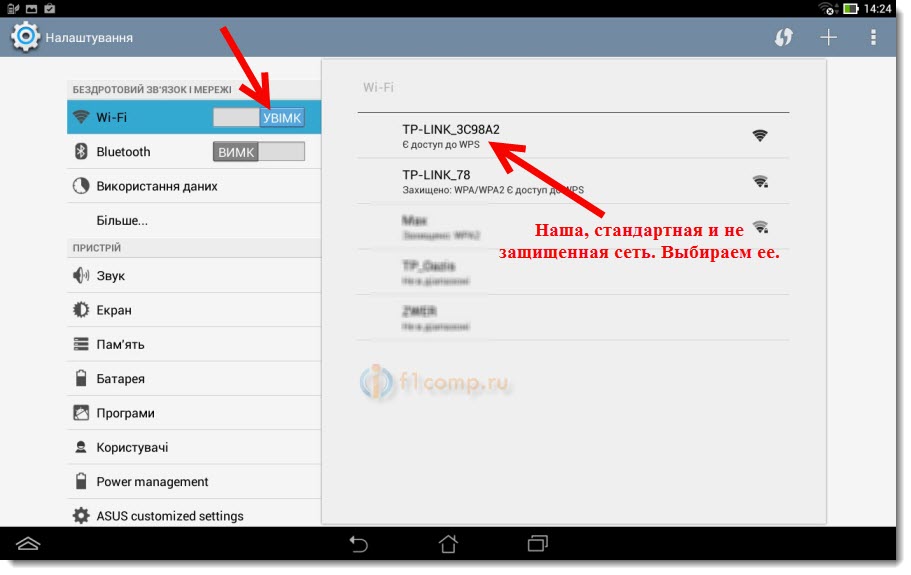
Sebuah jendela akan muncul. Cukup klik Sambungkan .
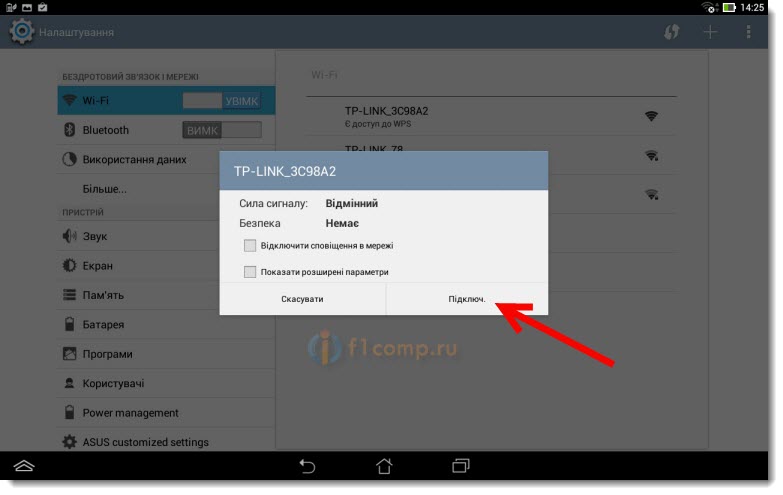
Jika semuanya baik, maka status " Connected " akan muncul di dekat jaringan, dan ikon dengan divisi jaringan akan muncul di bagian atas.
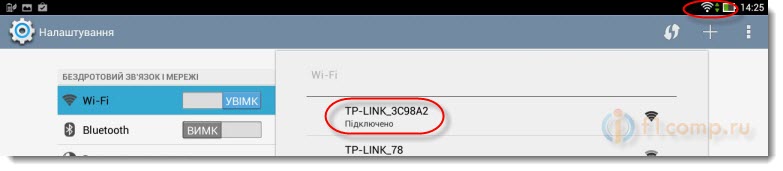
Semuanya, tablet kami terhubung ke jaringan nirkabel kami. Anda dapat melanjutkan ke pengaturan.
Konfigurasikan router melalui browser di tablet
Parameter ini perlu diatur pada tab Network - WAN . Berlawanan dengan Tipe Koneksi WAN kami memilih teknologi yang diperlukan. Dan sudah berdasarkan teknologi tertentu, kami mengatur semua parameter yang diperlukan: nama, login, IP statis, atau DNS.
Kemudian, ketika semua pengaturan ditentukan dan diperiksa, klik tombol Simpan untuk menyimpan pengaturan.
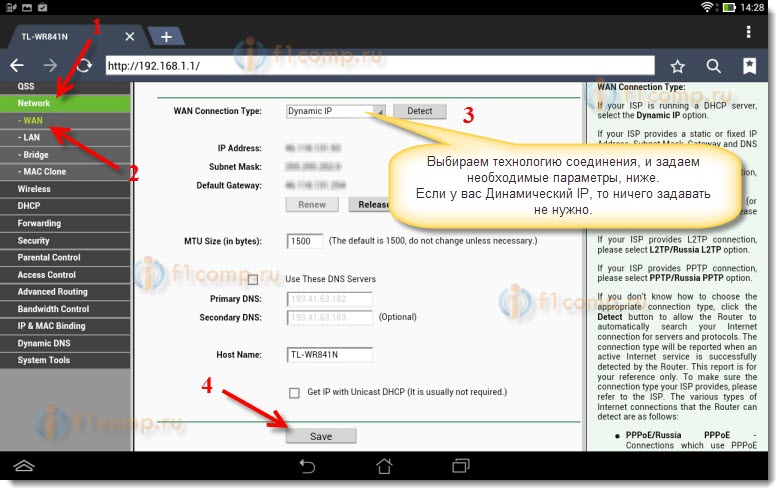
Perhatikan pengaturan yang saya tulis di atas. Seperti yang saya katakan, mereka adalah yang paling penting.
Di seberang item Nama Jaringan Nirkabel , kami menetapkan nama jaringan Wi-Fi Anda (hanya menulis dalam huruf bahasa Inggris, angka dimungkinkan). Nama ini akan ditampilkan di semua perangkat.
Seberang Wilayah , tentukan negara tempat Anda tinggal.
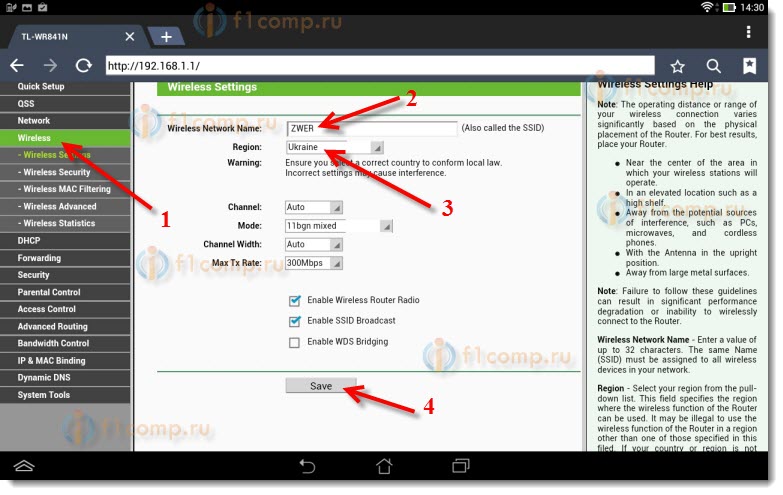
Jika sebuah jendela muncul, klik saja Ok .
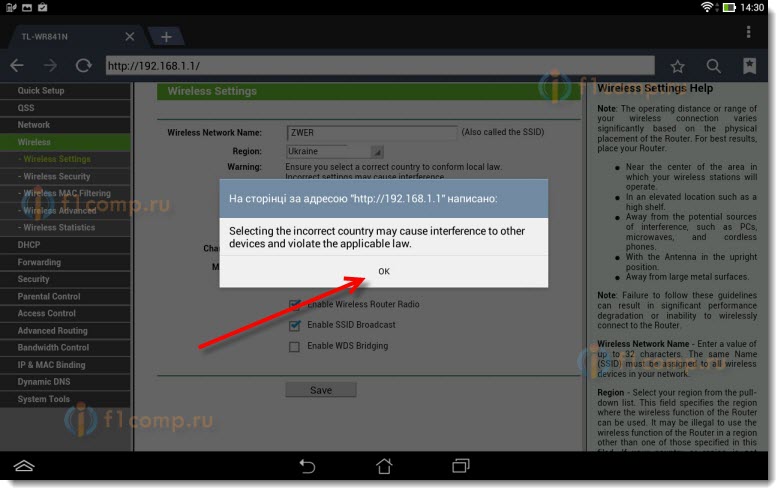
Kami memasang perlindungan di jaringan nirkabel
Buka item Nirkabel - Keamanan Nirkabel .
Pilih WPA / WPA2 - Pribadi (Disarankan) .
Di sebelah Kata Sandi PSK, buat dan tulis kata sandi. Ini akan digunakan untuk terhubung ke Wi-Fi Anda. Gunakan huruf dan angka dalam Bahasa Inggris. Buat kata sandi minimal 8 karakter. Menyimpan daftar surat, itu penting.
Pastikan untuk menulis kata sandi di selembar kertas dan letakkan di tempat yang aman agar tidak lupa. Dan kemudian, Anda harus mengatur ulang semua pengaturan dan mengkonfigurasi ulang.
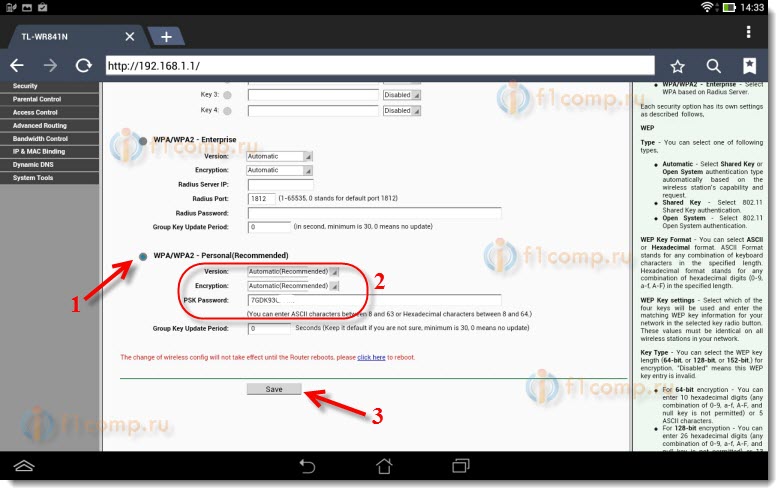
Ubah kata sandi untuk akses ke pengaturan
Kita perlu mengubah admin dan admin standar, yang digunakan untuk masuk ke pengaturan router. Tidak seorang pun kecuali kami yang bisa mendapatkan akses ke pengaturan.
Klik System Tools - tab Kata Sandi .
Tetapkan nama pengguna dan kata sandi standar. Dan di bawah ini, atur data baru Anda. Saya meninggalkan admin nama pengguna, saya membuat kata sandi.
Kata sandi ini juga menuliskan, itu tidak akan lupa.
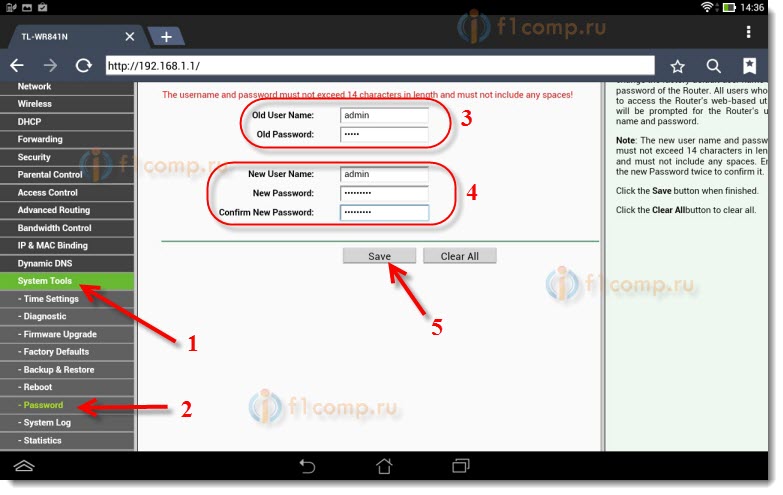
Setelah mengklik tombol Simpan , sebuah jendela akan muncul lagi meminta login dan kata sandi. Anda harus menentukan data baru (yang Anda tunjukkan di atas), dan klik tombol Login .
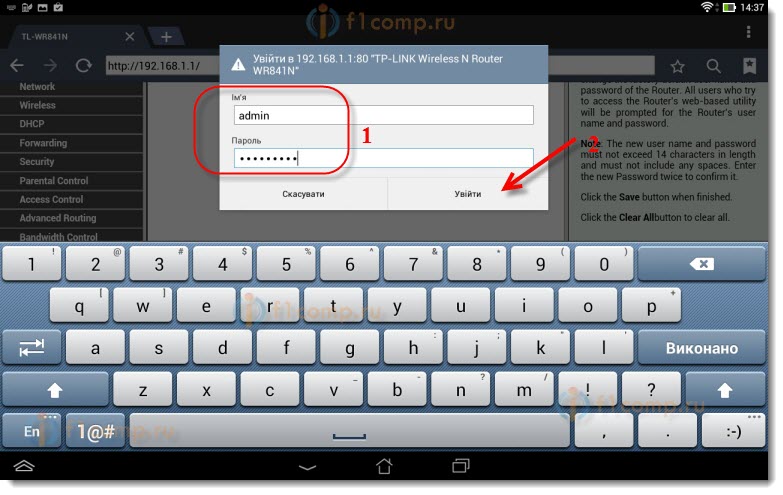
Kami akan kembali ke panel kontrol.
Dapat terjadi misalnya, atau. Tentang ini, saya juga menulis.
Kata penutup
Sebuah artikel besar ternyata, banyak tangkapan layar, tetapi dengan cara yang berbeda - tidak mungkin. Saya mencoba membuat artikel sejelas dan sesederhana mungkin.
Seperti yang Anda lihat, Anda dapat mengkonfigurasi router tanpa komputer, tetapi cukup dengan ponsel atau tablet. Saya pikir bahkan dari TV dapat disesuaikan. Dan ini bukan masalah besar. Yang utama adalah mengikuti instruksi, dan memeriksa pengaturan yang menunjukkan bahwa nantinya tidak akan ada masalah yang berbeda.
Jika Anda memiliki pertanyaan, komentar, atau saran, maka saya akan senang mendengarnya di komentar!
Tetapi apa yang bisa dilakukan jika tidak ada komputer elektronik?Di mana instruksinya, dan dapatkah itu dilakukan sama sekali?
Selesai?
